5 программ для записи видео с веб камеры
Программы для записи видео с веб камеры играют важную роль в различных видах деятельности, от виртуального обучения и создания контента до удаленных рабочих встреч. Правильный выбор программы для записи с экрана может значительно расширить ваши возможности съемки экрана и создания контента.
В этой статье мы рассмотрим основные функции, которые следует искать в программах для записи видео с веб камеры, рассмотрим некоторые из лучших вариантов и предложим практические советы по использованию этих приложений.
Нужен ли вам простой интерфейс или расширенные возможности редактирования видео, мы поможем вам найти идеальный способ записать видео с веб камеры, отвечающий вашим потребностям.

Что такое программа для записи видео с веб камеры
Программа для записи вебкамеры - это приложение, разработанное для захвата видео и звука с цифровой камеры, обычно подключенной к компьютеру или встроенной в ноутбук или мобильное устройство.
Веб камеры обычно используются для проведения конференций, прямых трансляций, общения в чатах и создания видеоконтента, например летсплеев. Часто они оснащены встроенными микрофонами для записи звука, что делает их универсальными инструментами для разнообразных онлайн взаимодействий.
Icecream Screen Recorder
Icecream Screen Recorder - это универсальная бесплатная программа для записи экрана, предназначенная для захвата различных типов активности на рабочем столе, включая записи с веб камеры.
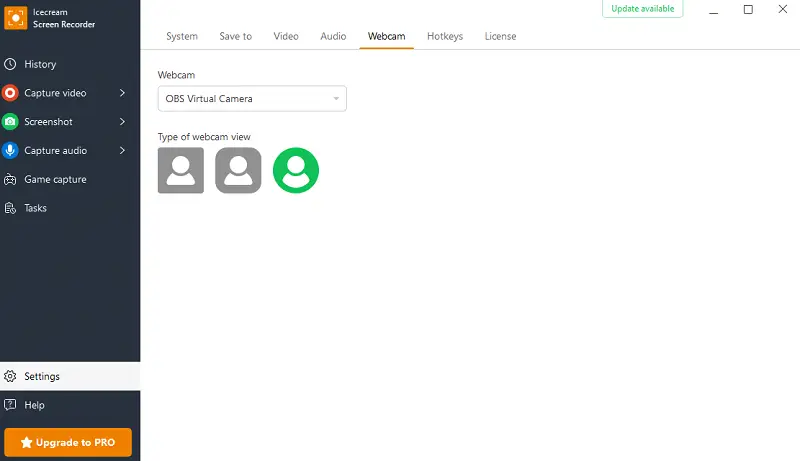
Приложение для записи с веб камеры поддерживает захват видео высокой четкости, благодаря чему качество съемки экрана остается четким и профессиональным. Вы можете настроить разрешение видео в соответствии с вашими потребностями.
Также можно записывать микрофон и системный звук одновременно или по отдельности. Это удобно для добавления голосовых комментариев, озвучки видео или записи звука из просматриваемых видео.
Во время и после записи видео с вебкамеры можно использовать встроенные инструменты редактирования для внесения основных изменений или добавления примечаний. Это такие функции, как добавление текста на видео, а также фигур или стрелок.
Наконец, эта программа для захвата видео с экрана позволяет сохранять видео в различных форматах (таких как MOV, AVI, WebM и MP4) и эффективно управлять ими.
Bandicam
Bandicam - известная программа для записи видео с веб камер, способная записывать HD-видео с минимальным влиянием на производительность системы. Она поддерживает захват в разрешении до 4K UHD. Пользователи могут регулировать частоту кадров и битрейт, чтобы сбалансировать качество и размер файла.
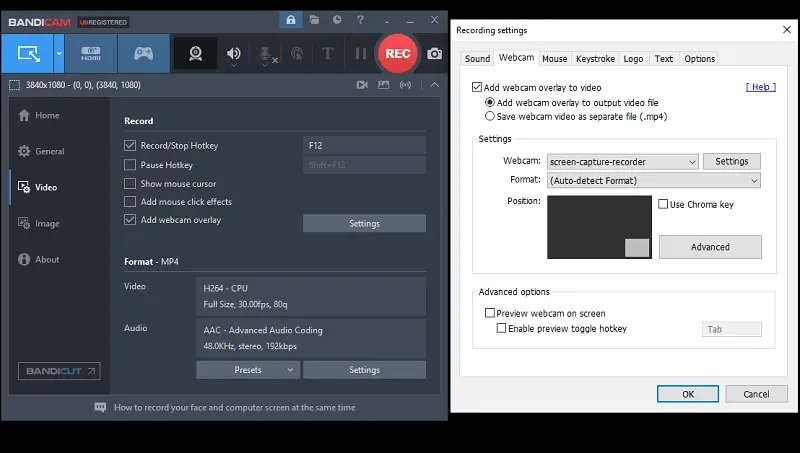
Это приложение для записи экрана позволяет накладывать изображение с веб камеры на другие видео. Это идеально подходит для создания эффектов картинка в картинке (PiP), когда видеозапись с веб камеры отображается в меньшем окне во время съемки экрана.
Bandicam позволяет хранить клипы с веб камеры в отдельных файлах, обеспечивая гибкость в управлении и использовании отснятого материала независимо от других записей видео с экрана.
Из недостатков: бесплатная версия программы для захвата видео с веб камеры включает водяной знак на выходном видео.
Loom
Loom - это приложение для видеосвязи и записи экрана, предназначенное для быстрого и эффективного создания и обмена контентом. Оно поддерживает запись видео с веб камеры в высоком разрешении, что гарантирует четкость и профессионализм отснятого материала.
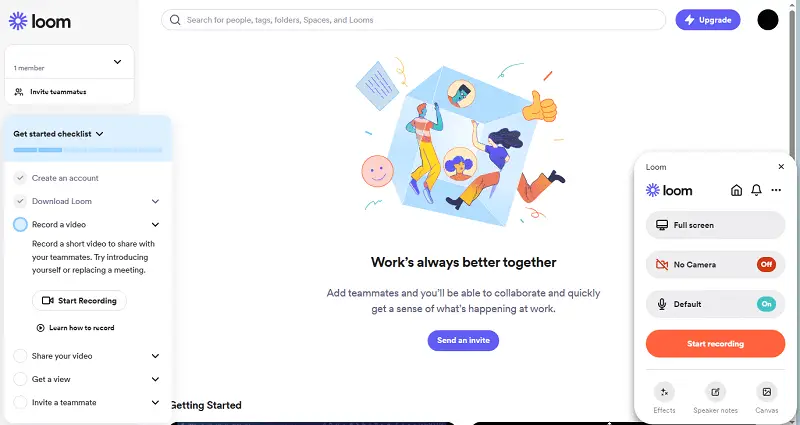
Бесплатная программа для записи видео с экрана предлагает базовые возможности монтажа видео, такие как обрека и разделение, позволяющие быстро корректировать записи с веб камеры. Кроме того, можно изменять такие параметры, как разрешение видео, чтобы оптимизировать качество съемки видео экрана.
Loom доступен в виде настольного приложения для Windows и macOS, а также мобильных приложений для iOS и Android. Благодаря такой кроссплатформенности пользователи могут сделать запись с веб камеры и получать доступ к своим файлам с различных устройств.
CamStudio
CamStudio - популярная программа для записи экрана, используемая многими пользователями и компаниями. Она позволяет создателям легко делать запись рабочего стола и записывать звук с микрофонов, что делает его идеальным для обучающих программ, демо-версий или онлайн-курсов.
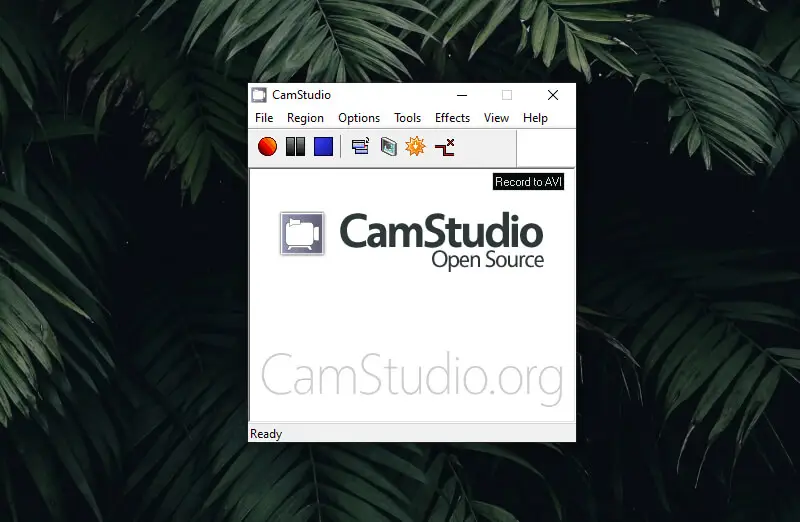
Интерфейс записи вебкамеры в приложении прост и удобен. Вы можете начать и остановить съемку экрана несколькими щелчками мыши, но общие возможности настройки ограничены по сравнению с более специализированными программами для записи видео с веб камеры. Платформа не предлагает расширенных настроек разрешения или частоты кадров для видео с веб камеры.
Будучи программой для записи экрана с открытым исходным кодом, CamStudio абсолютно бесплатна. Это делает ее доступным вариантом для тех, кому нужна базовая функциональность захвата веб камеры без вложений в коммерческое программное обеспечение для записи экрана.
OBS Studio
OBS Studio - это высококлассная программа для записи видео и прямых трансляций, широко используемая геймерами, преподавателями и профессионалами. Она позволяет захватывать контент с различных источников, включая веб-камеры, экраны компьютеров и микрофоны.
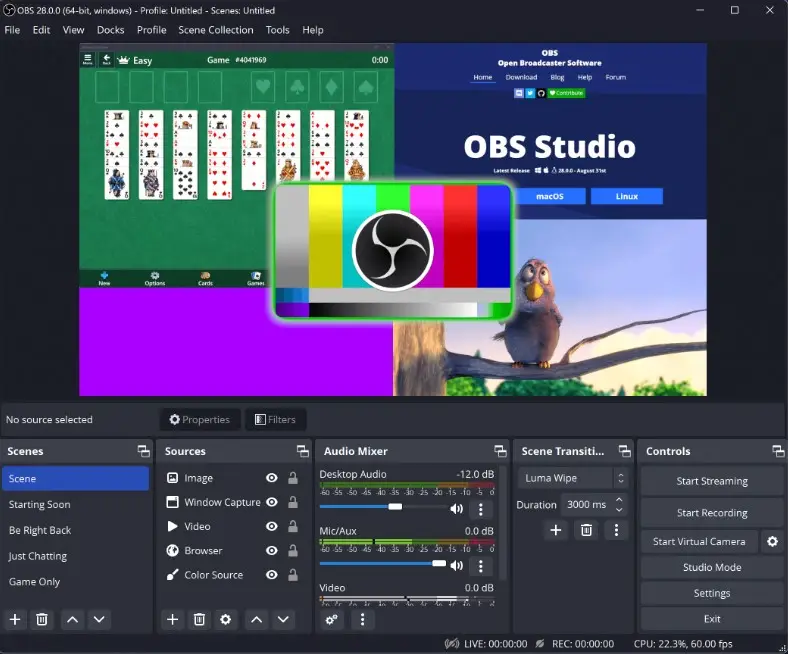
Интерфейс настраиваемый и многофункциональный, рассчитанный как на новичков, так и на опытных пользователей. Настройка записи или прямой трансляции включает в себя добавление источников и настройку параметров, что может потребовать некоторого обучения, но обеспечивает беспрецедентную гибкость.
Являясь приложением с открытым исходным кодом, OBS Studio представляет собой полностью бесплатный рекордер экрана без водяных знаков или временных ограничений. Его экономичность в сочетании с функциями профессионального уровня делает его лучшим выбором для создателей контента.
Советы по записи с веб камеры
- Освещение. Убедитесь, что вы хорошо освещены. Идеальным является естественный свет, но если его нет, используйте мягкий, рассеянный. Избегайте резкого, прямого света и теней.
- Фон. Однотонный или нейтральный фон сделает ваше видео более профессиональным и не будет отвлекать внимание.
- Позиционирование. Расположите веб камеру на уровне глаз, чтобы создать естественный и привлекательный вид. Это поможет установить зрительный контакт с аудиторией.
- Фрейминг. Следуйте «правилу третей», располагая себя в кадре немного смещенно от центра. Оставьте немного места для головы и воздержитесь от обрезания частей тела.
- Настройки. Настройте веб камеру на запись с максимальной частотой кадров, которую может выдержать ваша система.
- Микрофон. По возможности используйте высококачественное внешнее устройство. Встроенные микрофоны веб камеры могут улавливать фоновый шум и не обеспечивать наилучшее качество звука.
- Производительность ПК. Закройте ненужные приложения, чтобы освободить системные ресурсы и избежать проблем во время записи.
- Программное обеспечение. Выберите программу для записи с веб камеры с функциями, которые отвечают вашим потребностям, например редактирование видео или прямая трансляция. Убедитесь, что оно совместимо с вашей веб камерой.
- Редактирование. Обрежьте ненужные фрагменты видео и примените фильтры или эффекты, чтобы улучшить общее качество видео. При необходимости добавьте субтитры на видео или аннотации.
Заключение
Правильный выбор программы для записи видео с веб камеры может значительно расширить ваши возможности по созданию интересного и качественного видеоконтента. От записи профессиональных презентаций и прямых трансляций до записи личных сообщений и обучающих уроков - функции, предлагаемые различными программами, могут удовлетворить широкий спектр потребностей.
Лучшая программа для записи экрана не только улучшит качество ваших видео, но и оптимизирует рабочий процесс, помогая вам достичь желаемых результатов с большей легкостью и эффективностью.


